Edytor metadanych Audacity: czy jest to najlepsze oprogramowanie do edycji tagów muzycznych na komputerze?
jakiś Śmiałość to świetne narzędzie, którego można użyć do skutecznego nagrywania krystalicznie czystego dźwięku. Za pomocą tego narzędzia możesz edytować dźwięk, dodając efekty, upiększenia i inne rzeczy, które zapewnia profesjonalny edytor audio. Jedną z funkcji tego narzędzia jest edytor tagów audio. Tak więc dzisiaj skupimy się na Edytor metadanych Audcatiy oraz zalety i wady narzędzia.

Część 1. Audacity — najlepszy sposób na łatwą edycję metadanych muzycznych
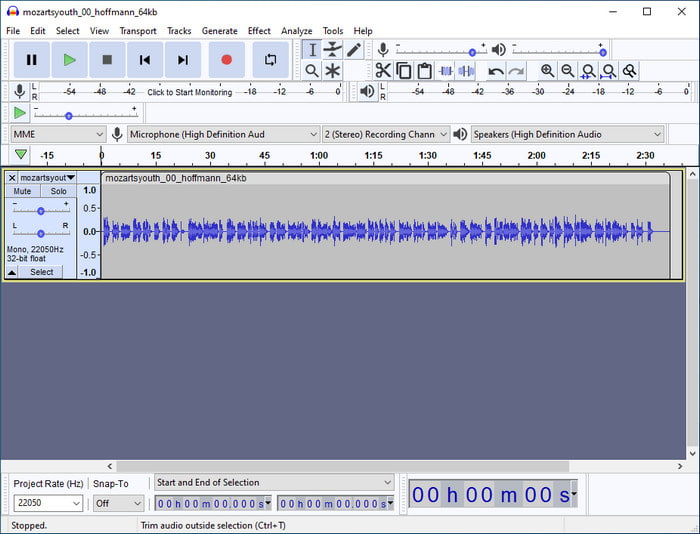
Wcześniej wyjaśniliśmy, że możesz używać Audacity jako edytora metadanych, mimo że jest to profesjonalny edytor audio, którego możesz używać na swoim komputerze. Jego zdolność do edycji dźwięku jest znacznie lepsza od innych edytorów audio, które można pobrać lub uzyskać w Internecie. Podczas korzystania z narzędzia zobaczysz różne funkcje dodawania metadanych do swoich plików. Poniższa lista zawiera cztery podstawowe rzeczy, które musisz wiedzieć przed zmianą lub aktualizacją tagów zgodnie z własnymi preferencjami. Chcieć wiedzieć więcej? Trzymaj piłkę, gdy będziemy badać, co to jest.
Tag i wartość
Istnieje siedem niezmiennych tagów, których nie możesz edytować bez względu na sytuację, ale możesz dodać więcej tagów, jeśli chcesz, aby dane plików były szczegółowe. Wymienimy siedem tagów, które możesz wypełnić za pomocą edytora metadanych Audacity, aby dowiedzieć się, co to jest.
◆Nazwa wykonawcy
◆Tytuł utworu
◆ Tytuł albumu
◆Numer utworu
◆ Rok
◆ Gatunek
◆Komentarze
Nie możesz zmienić tych tagów, ale możesz zmienić ich wartość po prawej stronie. Nie możesz zmienić nazwy pierwszych siedmiu tagów, ponieważ są one trwałe, więc jeśli uważasz, że te dane nie wystarczą i chcesz dodać kolejne, możesz kliknąć przycisk dodawania. Następnie wpisz nazwę na tagu w lewym panelu i dodaj wartość lub dane w prawym panelu pola tekstowego.
Gatunek muzyczny
Edytor metadanych Audacity ma swoją opcję dla gatunku. Jeśli chcesz usunąć lub dodać gatunek pliku audio, możesz łatwo kliknąć przycisk rozwijany i wybrać żądany gatunek. Ale jeśli chcesz usunąć gatunek, musisz podświetlić tekst pod gatunkiem i nacisnąć klawisz usuwania na klawiaturze.
Szablony
Podczas korzystania z Audactiy możesz dodać lub zapisać Szablony jako część znaczników w pliku audio. Ale szablony, które możesz tutaj znaleźć, są w formacie .xml. Pliki XML to język znaczników, który zawiera dane i metadane. Jest to rozszerzenie metadanych wyodrębnionych z pliku. Ale możesz załadować szablon na Audacity tylko wtedy, gdy wcześniej go używałeś.
Pomiń okno dialogowe dźwięku
Jeśli nie chcesz widzieć okna dialogowego audio podczas eksportowania pliku audio z metadanymi, możesz zaznaczyć pole „Nie pokazuj tego podczas eksportowania audio”. Chociaż funkcja nie wpłynie na tagi, nadal rozważamy to jako opcję, z której chciałbyś skorzystać. Ale jeśli chcesz zobaczyć okno dialogowe, nie możesz go kliknąć.
Jeśli te opcje nie są dla Ciebie wystarczające, możesz przeczytać następną część. Jak wspomnieliśmy, czysto dedykowany edytor metadanych, którego chcesz użyć, jest znacznie większy niż Audacity. Przeczytaj następną część, aby dowiedzieć się, o czym mówimy.
Część 2. Jak edytować metadane w systemach Windows i Mac za pomocą oprogramowania Ultimate?
Załóżmy, że nie jesteś zadowolony z edytora metadanych Audacity. W takim przypadku FVC Video Converter Ultimate może być najlepszym wyborem, aby wypełnić luki, których nie możesz znaleźć w Audacity. Dzięki najlepszemu konwerterowi możesz łatwo manipulować tagami pliku multimedialnego za pomocą kilku kliknięć. Nie musisz się martwić, jeśli nie masz doświadczenia w edytowaniu tagów pliku audio, ponieważ to narzędzie nie jest trudne w użyciu. Możesz również przesłać tutaj dowolny plik audio, a jeśli chcesz zmienić metadane w swoim filmie, to narzędzie jest bardzo pomocne; W przeciwieństwie do Audacatiy, która obsługuje tylko plik audio.
Oprócz niesamowitych funkcji edycji metadanych, to narzędzie może pomóc w wielu różnych zadaniach, takich jak kompresja, edycja, wycinanie, przycinanie, przyspieszanie lub zmniejszanie itp. Zamiast pobierać wszystkie te funkcje osobno, możesz pobrać to narzędzie do mieć to wszystko. Czy to nie wspaniałe? Opierając się na nazwie, jest ostateczny, więc nie ma wątpliwości co do jego cech i funkcji. Dowiedz się, jak zmienić lub naprawić metadane za pomocą najlepszego narzędzia, wykonując poniższe czynności.
Krok 1. Pobierz najlepszy edytor metadanych na swój pulpit, poprawnie kliknij przycisk pobierania obsługiwany przez system operacyjny. Postępuj zgodnie z procesem instalacji, a następnie uruchom go, aby kontynuować.
Darmowe pobieranieW systemie Windows 7 lub nowszymBezpieczne pobieranie
Darmowe pobieranieW przypadku systemu MacOS 10.7 lub nowszegoBezpieczne pobieranie
Krok 2. Następnie kliknij Przybornik sekcję i znajdź Edytor metadanych mediów; naciśnij go, aby otworzyć funkcję.
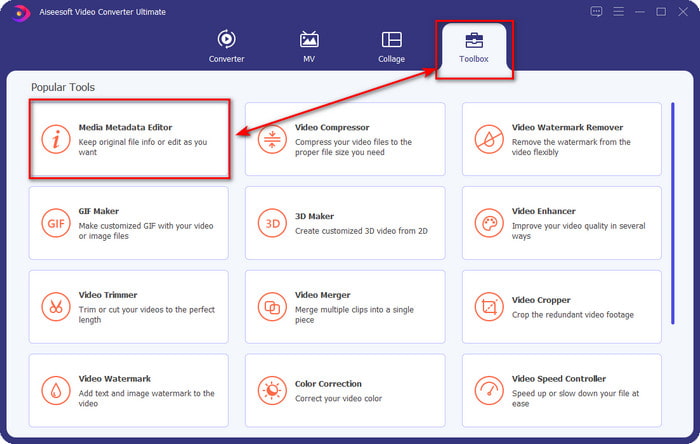
Krok 3. Trafienie +, na ekranie pojawi się folder komputera, zlokalizuj plik, w którym chcesz zmienić metadane, i kliknij otwarty.
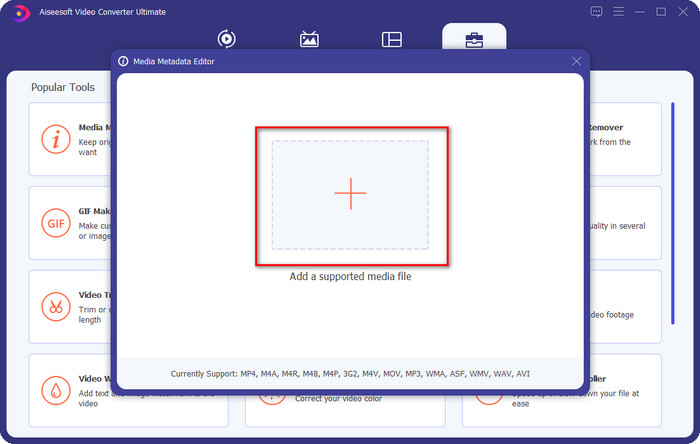
Krok 4. Wstaw żądane informacje po prawej stronie i dotknij pole tekstowe aby wprowadzić dane ręcznie. Następnie kliknij Zapisać aby upewnić się, że tagi zostały zapisane. To proste, dodałeś teraz metadane do pliku multimedialnego, ale o wiele łatwiej.
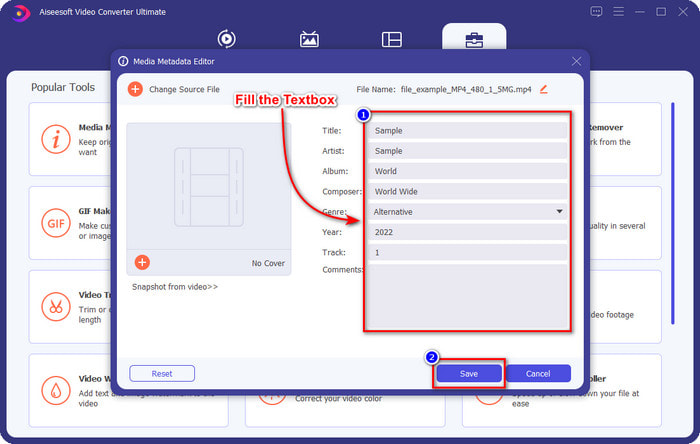
Związane z:
Najlepszy edytor metadanych MP3
Najlepszy edytor metadanych AAC
Część 3. Często zadawane pytania dotyczące edytora metadanych Audacity
Czy mogę dodać obraz za pomocą edytora metadanych Audacity?
Narzędzie nie obsługuje dodawania obrazu jako znacznika do dźwięku w pliku. Tak więc, jeśli chcesz użyć tego, aby dodać obraz jako tag, nie możesz tego zrobić, ale możesz użyć Ultimate jako alternatywy dla dodania tagu obrazu do pliku. Klikając ikonę + po lewej stronie, możesz zlokalizować plik obrazu, którego chcesz użyć; kliknij Otwórz, aby dodać go pomyślnie.
Czy eksportowanie plików audio w Audacity ma znak wodny?
Na szczęście nie pozostawi znaku wodnego na twoim pliku audio. Tak więc, jeśli użyjesz tego do dodania tagów do pliku audio, spodziewaj się, że po wyeksportowaniu pliku nie będzie znaku wodnego.
Dlaczego nie mogę otworzyć Audacity?
W tym problemie może wystąpić wiele przyczyn; jeśli chcesz wiedzieć, wymienimy trzy powody, dla których nie możesz otworzyć Audacity. Po pierwsze, pakiet do pobrania, który musisz pobrać, nie jest kompletny; z powodu przerw lub niestabilnych połączeń nie będziesz mógł otworzyć Audacity. Po drugie, proces instalacji jest niekompletny lub przerwany, podobnie jak proces pobierania; gdy proces instalacji jest niekompletny, Audacity się nie otworzy. Wreszcie, pobrana wersja musi zostać zaktualizowana i możesz sprawdzić oficjalną stronę Audacity, aby sprawdzić, czy na Twoim pulpicie są nowe aktualizacje. Jeśli problem nie jest wymieniony, zadzwoń do pomocy technicznej narzędzia, aby uzyskać odpowiednią pomoc.
Wniosek
Audacity to niewiarygodnie najlepszy edytor audio, który możesz swobodnie pobrać na Windows i Mac. Chociaż możliwości dodawania tagów są ograniczone, nadal uważamy, że jest to jeden z najlepszych edytorów metadanych dla audio. Jeśli uważasz, że Audacity nie wystarcza do wykonania tego zadania, musisz spróbować pobrać i użyć FVC Video Converter Ultimate. Z pewnością pomoże ci to lepiej niż edytor metadanych Audacity, pobierz narzędzie i przetestuj je, jeśli chcesz dowiedzieć się więcej.



 Video Converter Ultimate
Video Converter Ultimate Nagrywarka ekranu
Nagrywarka ekranu


